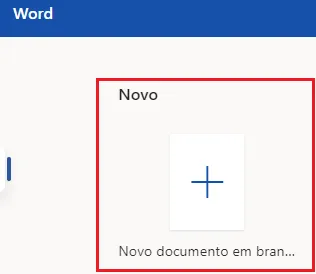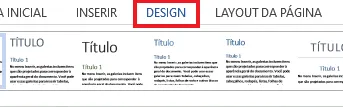Mudanças entre as edições de "Como colocar marca D’Água no Word"
| Linha 16: | Linha 16: | ||
</div> | </div> | ||
| + | }} | ||
| + | {{New section | ||
| + | |style=Seção padrão | ||
| + | |nivel=Não | ||
| + | |header=Abra o seu Word | ||
| + | |before image=O primeiro passo é abrir o aplicativo do Word em seu PC ou o Word online<ref>[http://www.exemplo.org Word Online], Site Oficial.</ref> | ||
| + | [[Arquivo:1 - Abra o seu Word - WikiAjuda.webp|centro|Abra o seu Word - WikiAjuda]] | ||
| + | }} | ||
| + | {{New section | ||
| + | |style=Seção padrão | ||
| + | |nivel=Não | ||
| + | |header=Vá em Layout | ||
| + | |before image=Dentre todas as abas, vá na aba '''Design''' no Word, ela fica ao lado da aba Inserir. Nela você poderá alterar aspectos estéticos da folha, como cores e bordas. | ||
| + | [[Arquivo:2 - Clique em Layout - WikiAjuda.webp|centro|Vá em Layout - WikiAjuda]] | ||
}} | }} | ||
Edição das 20h41min de 2 de abril de 2021
Geral / Fácil
Criada 03 abr 2021 por WikiEdson
Esta página foi editada pela última vez à(s) 01:52 de 03 abr 2021 por WikiEdson.
As marcas D’Água são muito utilizadas para evitar que alguma pessoa copie um material ou compartilhar algum arquivo como se fosse de sua autoria.
Ela é usada principalmente em empresas, para fazer rascunhos de relatórios ou documentos confidenciais. O recurso permite que o arquivo esteja protegido de pessoas com más intenções, mantendo a integridade da empresa e do documento.
Pensando nisso, nós preparamos esse tutorial para aqueles que pretendem trabalhar ou estudar com o Word[1]e precisem saber colocar marca D'água personalizada em documentos.
Abaixo, confira como colocar a marca D’Água no Word, tutorial passo a passo e com imagens.
Quer aprender a colocar número nas páginas do seu documento? Veja um tutorial de como numerar as páginas do Word.
Abra o seu Word
O primeiro passo é abrir o aplicativo do Word em seu PC ou o Word online[2]
Vá em Layout
- ↑ Word, Página Oficial.
- ↑ Word Online, Site Oficial.